Cómo acelerar Internet en una computadora, computadora portátil

Pregunta de usuario
Hola.
Dime, ¿es posible acelerar de alguna manera Internet en una computadora portátil? Estoy conectado a través de una conexión Wi-Fi, el proveedor prometió una velocidad de 50 Mbps, pero de hecho, todo se carga muy lentamente.
Me puse en contacto con el proveedor de Internet: comprobaron la red y dijeron que todo estaba bien por su parte, busque el problema usted mismo. Yo mismo no lo encontré, pero para llamar a los especialistas del proveedor, debe pagarles (y, yo diría, no amargo ...).
¡Buen día!
Escribiste "lentamente", y este concepto es muy vago ?. Para algunos, descargue una película en 10 minutos. - es lento, necesitas 2 ☝. Pero en general, en general, el problema es bastante popular, y en este artículo describiré los principales métodos y puntos que debe verificar y que, al final, acelerarán un poco su conexión.
Entonces...
? ¡Ayuda!

Cómo averiguar la velocidad real de Internet en una computadora - //ocomp.info/kak-uznat-skorost-interneta.html
*
Formas de acelerar Internet en Windows
Cambio de proveedor / plan tarifario
Este consejo no se aplica a la optimización y el ajuste, pero no obstante ...
Por supuesto, una de las formas más efectivas de aumentar la velocidad de Internet es cambiar el plan de tarifas de tu conexión (o incluso cambiar el propio proveedor).
Además, ahora en la mayoría de las ciudades, la conexión a Internet es gratuita, hay varios proveedores disponibles y siempre hay una opción (quizás, solo aquellos que viven en pequeños centros regionales donde prácticamente no hay alternativas son rehenes) ...
Nota: por cierto, si decides cambiar de proveedor, te recomiendo preguntar a los vecinos en la entrada; de esta manera puedes evaluar la velocidad real y la calidad de los servicios de Internet (y elegir la mejor opción para tu casa en particular).

Diferentes tarifas de Internet
*
Configuración de la reserva de canales de Internet
¡Windows de forma predeterminada puede limitar su ancho de banda de Internet hasta en un 20%! Naturalmente, esto puede afectar gravemente a la velocidad de descarga y, por lo tanto, sería bueno desactivar esta reserva. ¿Cómo hacerlo?
Debe abrir el Editor de políticas de grupo. Para abrirlo, presione la combinación de teclas WIN + R , ingrese el comando gpedit.msc en la línea abierta y presione Enter . El método es relevante para Windows XP / 7/8/10.
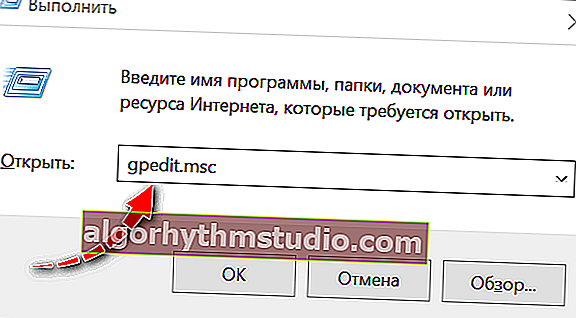
gpedit.msc: inicia el editor de políticas de grupo
¡Nota! Si tiene una versión casera (o inicial) de Windows, lo más probable es que no abra el editor de políticas de grupo, dando un error: "No se puede encontrar gpedit.msc. Verifique si el nombre es correcto y vuelva a intentarlo" .
En este caso, hay dos formas de salir: cambiar la versión de Windows o instalar este editor (hay formas ingeniosas en Internet de cómo hacerlo).
Luego debe ir a la rama: "Configuración del equipo -> Plantillas administrativas -> Red -> Programador de paquetes de QoS" . Después, a la derecha, abra el parámetro "Limitar el ancho de banda reservado" (vea la pantalla a continuación ?).

Editor de políticas de grupo local / Windows 7
En la ventana que se abre, establezca el control deslizante en el modo "Activar" y establezca el límite en 0% (como en la captura de pantalla siguiente). Después de eso, guarde la configuración y reinicie la computadora. La restricción ahora debería levantarse ...

Limite el ancho de banda reservado a 0
*
Optimice el sistema, corrija errores, limpie la basura
Creo que para nadie es un secreto que la velocidad de Internet depende de la optimización del sistema y, de hecho, en general, de todas tus actividades en la PC.
Ni siquiera estoy hablando del hecho de que todo tipo de basura (atajos viejos y rotos, restos de programas eliminados hace mucho tiempo, entradas erróneas en el registro, etc.) pueden "forzar" a su computadora a ralentizarse ...
Para la optimización automática y limpieza del sistema de este "bueno", recomiendo un par de utilidades a continuación.
Advanced SystemCare (enlace al sitio web oficial)

Limpiar y optimizar el cuidado del sistema 12
Una excelente utilidad que resuelve docenas de las tareas más populares a la vez: elimina software espía, limpia el registro, elimina basura, acelera Internet, corrige atajos, desfragmenta un disco, etc.
¡En solo una docena de minutos tendrá un sistema completamente limpio y optimizado presionando 1-2 botones!
CCleaner (enlace al sitio oficial)
Utilidad gratuita muy eficaz para limpiar su sistema. Funciona de forma rápida, segura y sin problemas.

¡CCleaner está limpiando los establos de Augean!
Además de la limpieza, hay módulos para optimizar el registro, eliminar programas a la fuerza y analizar el rendimiento del sistema. Totalmente traducido al ruso.
♦
Además, le recomiendo que lea también mis dos artículos más sobre la optimización de Windows, los enlaces se dan a continuación ?.
? ¡Ayuda!
1) Los mejores programas para limpiar su computadora (computadora portátil) de la basura: //ocomp.info/programmyi-dlya-ochistki-musora.html
2) Optimización de Windows 10 para acelerar su computadora - //ocomp.info/super-optimizatsiya-windows-10.html
*
¿Hay otras aplicaciones que sobrecarguen la red?
Además, con bastante frecuencia, muchos usuarios ni siquiera saben qué aplicaciones utilizan en su canal de Internet. Es posible que la velocidad de Internet sea lenta en su programa actual debido al hecho de que todo el canal está ocupado con algún otro proceso que ni siquiera conoce.
Para un control completo de la red, recomiendo usar la utilidad especial NetLimiter (en principio, tiene muchos análogos, puede usar algo más).
♦
NetLimiter
Sitio web: //www.netlimiter.com/
Aplicación de control de Internet simple y confiable. Le permite ver todos los programas que utilizan el canal de Internet. Habiendo identificado todo lo innecesario, puede bloquear o deshabilitar estas aplicaciones. Por lo tanto, el canal de Internet quedará libre para sus tareas actuales.

NetLimiter: aplicación de control de tráfico
♦
También puede estimar parcialmente la carga de la red en el administrador de tareas (esto se ve especialmente claramente en Windows 10, en Windows 7 - abra el monitor de recursos). En la captura de pantalla siguiente se muestra un ejemplo.

Administrador de tareas en Windows 10: carga de red mínima
*
La aplicación para descargas no está configurada (por ejemplo, uTorrent)
No hace mucho tiempo ayudé a un amigo que se quejaba de que llevaba demasiado tiempo descargando archivos. ¡Imagina mi sorpresa cuando en uTorrent (y los descargó a través de este programa) encontré el límite de velocidad establecido! Debido a tales nimiedades y falta de atención, a veces tienes que esperar horas para la descarga.
La premisa aquí es simple: asegúrese de verificar la configuración de la aplicación en la que descarga el archivo (y en la que no está satisfecho con la velocidad de Internet). ¡Es posible que haya una limitación en la configuración!
♦
Si toca uTorrent (como uno de los programas de descarga más populares), abra la configuración del programa y verifique la pestaña "Velocidad" . Establece el límite de velocidad para descargar y cargar. Establezca sus valores en función de las tareas y la potencia de la PC.

Límites de velocidad
Consulte también la pestaña "Límite de tráfico" ; si no tiene una conexión a Internet ilimitada, puede ser muy útil.
(Si ha habilitado y establecido un cierto límite de tráfico, al alcanzarlo, uTorrent dejará de transferir archivos)

Límites de tráfico
♦
Por cierto, si la pregunta se refiere a uTorrent, te recomiendo que también leas otro artículo:
? ¡Ayuda!

Por qué uTorrent se descarga a baja velocidad: los torrents tardan mucho en descargarse - //ocomp.info/utorrent-kachaet-s-mal-skorostyu.html
*
Uso de modos Turbo en navegadores
Si sus páginas web se abren lentamente en su navegador, el video en línea se ralentiza, etc., le recomiendo intentar usar el modo turbo (disponible en algunos navegadores: Opera, navegador Yandex, etc.).

Modo turbo en el navegador Yandex
El modo Turbo le permite comprimir páginas pesadas antes de cargarlas, debido a que las páginas comienzan a cargarse más rápido. En general, esto tiene sentido con una conexión de red lenta.
Además, puede intentar usar navegadores con requisitos de sistema bajos. Su funcionalidad se reduce ligeramente, ¡pero funcionan muy rápido! Enlace al artículo a continuación.
? ¡Ayuda!
Navegadores para computadoras débiles: //ocomp.info/brauzeryi-dlya-slabyih-pk.html
*
Actualice los controladores para el adaptador de red
En general, los controladores son algo complicado, a veces hay que pasar mucho tiempo hasta que todo esté configurado correctamente.
En cuanto al adaptador de red, puede haber un par de opciones:
- no tiene un controlador para una tarjeta de red; por regla general, en este caso no tendrá Internet (¡en absoluto!). Aquí, creo, está claro qué hacer: descargar y actualizar el controlador;
- Windows automáticamente recogió e instaló el controlador: en este caso, la red funcionará (y en la mayoría de los casos, ni siquiera necesita hacer nada más). Pero también sucede que el adaptador con estos controladores no funciona tan rápido como podría con los controladores optimizados "nativos". Por lo tanto , es muy recomendable (cuando no esté satisfecho con la velocidad de Internet) descargar y actualizar el controlador desde el sitio web oficial del dispositivo. Por ejemplo, me he encontrado varias veces que después de actualizar el controlador, ¡la velocidad de la red aumentó de 3 a 4 veces!
? ¡Ayuda!
1) Cómo instalar, actualizar o desinstalar el controlador de Wi-Fi (adaptador de red inalámbrica) - //ocomp.info/kak-ustanovit-drayver-na-adapter-wi-fi.html
2) Cómo encontrar e instalar un controlador para un dispositivo desconocido - //ocomp.info/kak-nayti-i-ustanovit-drayver-dlya-neizvestnogo-ustroystva.html
*
Mala conexión con el servidor desde donde se descargan los archivos
Creo que muchos de los que han estado jugando juegos de computadora en red durante mucho tiempo se han encontrado más de una o dos veces que en un servidor en particular el juego se ralentiza y en el otro todo está bien. El punto es que diferentes servidores tienen diferente calidad de conexión.
Y es muy posible que tenga una velocidad de descarga baja del archivo porque la conexión a un servidor en particular es deficiente. Esto sucede todo el tiempo. Intente descargar sus archivos de otros recursos.
Alternativamente, puede usar torrents: si el archivo es popular, la descarga procederá de muchas fuentes y alcanzará la velocidad máxima posible para usted.
*
Fortalezca la señal, configure el enrutador (para aquellos que tienen una red Wi-Fi)
Si tiene un enrutador en casa, una red Wi-Fi está configurada y accede a Internet usándola, es decir, hay una serie de cosas importantes a las que debe prestar atención: la ubicación del enrutador y la computadora portátil (teléfono), la configuración del canal, si la protección de red está configurada, etc.
Hablé de todas estas sutilezas en uno de mis artículos (enlace a continuación).
? ¡Ayuda!
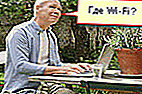
Formas de fortalecer la señal Wi-Fi: mejorar la recepción y aumentar el alcance de la red en el hogar: //ocomp.info/kak-usilit-signal-wi-fi.html
Como resultado, después de completar estas actividades, la velocidad en su red Wi-Fi aumentará, lo que significa que Internet funcionará más rápido ...
? ¡Ayuda!

Cómo aumentar la velocidad de una red Wi-Fi (acelerando la transferencia de datos) - //ocomp.info/kak-uvelichit-skorost-wi-fi-seti.html
*
Quizás su procesador / disco duro se ralentiza
Y, probablemente, lo último en lo que quería detenerme en este artículo.
El hecho es que no es Internet lo que lo ralentiza, sino, digamos, su disco duro. Debido a esto, el mismo uTorrent baja automáticamente la velocidad de descarga, esperando que disminuya la carga en el disco duro.
Cuando vuelve a la normalidad, la velocidad de descarga aumenta, si la carga del disco alcanza valores altos nuevamente, uTorrent lo restablece nuevamente (y así, en un círculo) ...
Por lo tanto, le recomiendo que abra el administrador de tareas (presione la combinación de teclas Ctrl + Alt + Supr) y vea si hay una carga alta en el disco, es decir, > 30-50%. Si es así, identifique las aplicaciones que lo crean y ciérrelas (si no son procesos del sistema).

Carga de disco duro
Consulte también un par de artículos más para obtener más información y soluciones.
? ¡Ayuda!
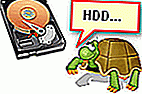
1) El disco duro se ralentiza: 100% cargado, todo se congela y funciona lentamente - //ocomp.info/zhestkiy-disk-zagruzhen-na-100-protsentov.html
2) El procesador se carga al 100% sin razón aparente, se ralentiza - //ocomp.info/protsessor-zagruzhen-na-100-i-tormozit.html
*
Si lograras acelerar tu conexión a Internet de una manera diferente, te agradecería un par de líneas en los comentarios.
Eso es todo, ¡buena suerte a todos!
?
Primera publicación: 03.11.2017
Corrección: 01/03/2020






